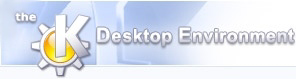
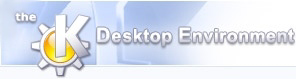 | Sædvanlig brug af pluginnet |
| forrige | Eksport til Flickr | næste |
Når pluginnet for eksport til Flickr startes anden gangen eller senere, hilses brugeren med følgende dialog, som viser de nuværende adgangsrettigheder som pluginnet for eksport til Flickr har. Overførselsprocessen kræver rettigheden at "skrive". Pluginnet tillader for øjeblikket ikke nogen andre rettigheder. Brugeren spørges om han vil fortsætte med nuværende rettigheder.
Ved at klikke på Ja ser brugeren grænsefladen for at overføre foto til Flickr.
Ved at klikke på Nej gentages godkendelseskontrolprocessen.
Hoveddialogen for overførsel vises nedenfor.
Knappen Tilføj foto skal klikkes når brugeren har indstillet de øvrige tilvalg i dialogen. Efter at have klikket på knappen vises en billedvalgsdialog, og brugeren kan vælge de foto han vil overføre og klikke på O.k. Når O.k. klikkes begynder overførslen af billeder.
Feltet Mærker kan fyldes ud med en serie ord (adskilte med kommategn) som tildeles som mærker til de overførte billeder.
Afkrydsningsfelterne Offentlig, Venner og Familie kan markeres for at give passende adgangrettigheder for billederne du overfører. Som standard er billederne som overføres private.
Hvis tilvalget Ændr størrelse på foto inden overførsel markeres, ændres størrelse på foto inden de overføres. Værdierne læses fra dropned-feltet Maksimal størrelse.
Kombinationsfeltet Maksimal størrelse kan bruges til at justere maksimal højde som størrelsen på foto ændres til inden de overføres. Beregningen af bredden gøres så at proportionerne bevares.
Brugeren kan klikke på knappen Annullér for at afbryde overførslen af foto.
Tilsidst kan brugeren kigge på de overførte fotografier ved at besøge Flickræ.
| forrige | hjem | næste |
| Eksport til Flickr | op | Gallerieksport |